Aggiornare i prodotti
Mantenere l'inventario prodotto aggiornato aggiornando rapidamente le proprietà dei prodotti in base alle esigenze e pubblicando nuovamente le informazioni in modo che gli agenti di vendita possano visualizzare le ultime modifiche all'inventario.
Requisiti di licenza e ruoli
| Tipo di requisito | Devi avere |
|---|---|
| Licenza | Dynamics 365 Sales Premium o Dynamics 365 Sales Enterprise Ulteriori informazioni: Prezzi di Dynamics 365 Sales |
| Ruoli di sicurezza | Amministratore di sistema Maggiori informazioni: Ruoli di sicurezza predefiniti per Sales |
Aggiornare un prodotto
Assicurarsi di disporre di uno dei seguenti ruoli di sicurezza o di autorizzazioni equivalenti: Amministratore di sistema, Addetto personalizzazione sistema, Direttore commerciale, Vicepresidente Vendite, Vicepresidente Marketing o Responsabile aziendale.
Seleziona la mappa del sito
 quindi Prodotti.
quindi Prodotti.Apri un prodotto, un'aggregazione o una famiglia attiva che vuoi modificare e, sulla barra dei comandi, selezionare Aggiorna.
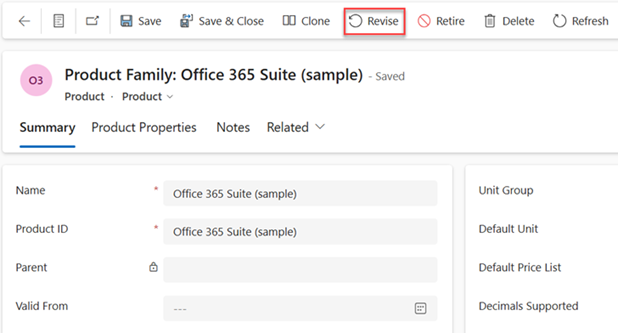
Nella finestra di dialogo Conferma revisione selezionare Conferma.
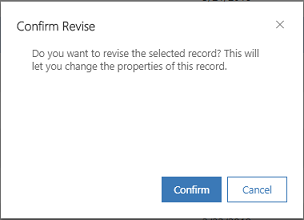
In questo lo stato del prodotto viene modificano in In aggiornamento.
Modificare le proprietà del prodotto in base alle esigenze. Altre informazioni: Utilizzare le proprietà per descrivere un prodotto
Una volta effettuate le modifiche, nella barra dei comandi, selezionare Pubblica o Pubblica gerarchia.
Mancia
Se alcune delle informazioni correlate alle proprietà del prodotto sono state modificate non sono allineate alle esigenze aziendali o del cliente, annullare le modifiche e continuare con l'ultima versione attiva del prodotto. A tale scopo, selezionare Ripristina. In questo modo lo stato del prodotto viene modificato in Attivo.
L'aggiornamento di una famiglia comporta che tutti i prodotti e le aggregazioni presenti nella famiglia assumano lo stato In aggiornamento.
Passaggi successivi tipici
 Ritirare un prodotto
Ritirare un prodotto
 Impostare un catalogo prodotti: Procedura dettagliata
Impostare un catalogo prodotti: Procedura dettagliata
Non riesci a trovare le opzioni nella tua app?
Le possibilità sono tre:
- Non hai la licenza o il ruolo necessari. Consulta la sezione Requisiti di licenza e ruolo nella parte superiore di questa pagina.
- L'amministratore non ha attivato la funzionalità.
- L'organizzazione utilizza un'app personalizzata. Rivolgiti all'amministratore per verificare i passaggi esatti. I passaggi descritti in questo articolo sono specifici per le app Hub delle vendite e Sales Professional predefinite.